Azure Nasıl Düzeltilir Web Uygulaması Hatalarını Başlatamaz mı? Sorun Giderme Kılavuzu
Yayınlanan: 2025-07-24Uygulamanızı yeni dağıttınız. Her şey güzel görünüyordu… sen onu açmaya çalışana kadar.
Hiçbir şey yüklemez. Belki 503 alırsınız. Belki de sadece asılıdır. Net bir hata yok, yararlı mesaj yok. Sadece sen, hareket etmeyecek bir ekrana bakıyorsunuz.
Azure web uygulamanız başlamazsa, panik yapmayın. Çoğu zaman, düzeltilebilir ve düşündüğünüzden daha kolaydır. Bu gerçek nedenlerle size yol göstereceğiz, hemen çalışan hızlı düzeltmeler sağlayacağız.
Azure Web Uygulaması Başlangıç Arızalarının Ortak Nedenleri
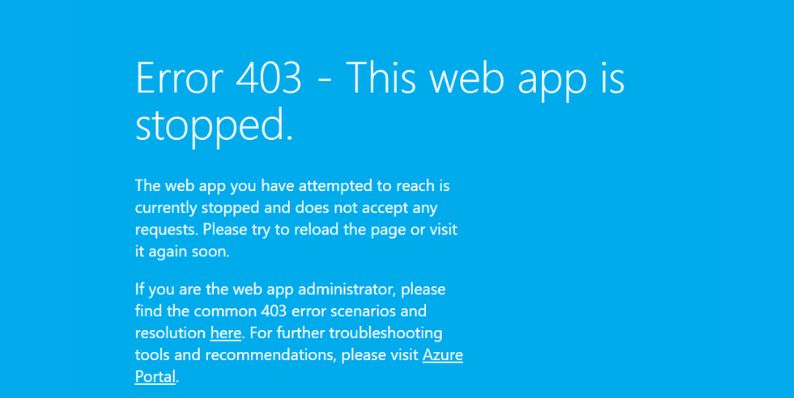
Günlüklere ve gelişmiş araçlara dalmadan önce, neyin yanlış gittiğini anlamak yararlı olur. İşte Azure App Hizmetinin başlangıçta başarısız olmasına neden olan şey şu şekildedir:
- Kötü kod veya eksik dosyalar nedeniyle başlangıç sırasında uygulama çöküyor
-
web.configveya özel başlangıç komutu yanlış yapılandırılmış - Sırlar veya bağlantı dizeleri gibi ortam değişkenleri eksik
- Uygulama hizmet planı çok küçük ve hafızası tükeniyor
- Dağıtım başarısız veya çerçeve sürümü uygulamanızın ihtiyaç duyduğu sürümle eşleşmiyor
Bunları önceden bilmek, aşağıdaki her adımı daha hızlı ve daha odaklanmış hale getirir.
Yanıtsız Azure Web Uygulamaları için Hızlı Düzeltmeler
Bunlar, uygulamanızı daha derin kazmadan çalıştıran basit, acil eylemlerdir:
- Azure portalından web uygulamasını yeniden başlatın
- Ücretsiz veya paylaşılandan en azından temel bir uygulama hizmet planına ölçeklendirin
- Sözdizimi hataları için
web.configveya herhangi bir özel başlatma komut dosyası - Uygulama ayarlarında
WEBSITE_LOAD_USER_PROFILE1ayarlayın (bazı .NET uygulamalarına yardımcı olur) - Son çalışan dağıtımına geri dönün veya yeni bir tane itin
- Uygulama Servisi Günlükleri altında uygulama günlüğünü etkinleştirin
- Önce bir evreleme yuvasına dağıtmayı deneyin ve çalışıyorsa değiştirmeyi deneyin
Sorun devam ederse, devam edin. Şimdi spesifik olacağız.
Adım Adım Adım Azure Web Uygulaması Sorun Giderme Kılavuzu
Doğru yolu giderelim. En kolay kontrollerle başlayacağız, sonra sorunun köküne çarpana kadar daha derine ineceğiz.
1. Azure portalı ile başlayın
Azure portalı içindeki uygulama hizmetinize gidin. Genel Bakış sekmesine bakın. Uygulama durumu nedir?
Durduğunu söylerse, başlangıç tıklamayı deneyin. 'Başlangıçta' sıkışmışsa veya 'Durdurulmuş' olarak geri dönerse, 'Teşhis ve Sorunları Çözme' üzerine tıklayın .
Bu araç, uygulamanızın sağlığı, bellek kullanımı, yapılandırma sorunları ve son hataları hızlı bir şekilde tarar. Hızlı ve genellikle kendi başınıza tespit edemeyeceğiniz sorunları bayraklar.
Herhangi bir kaynak uyarısı olup olmadığını veya sistemin bir çarpışma döngüsü algılayıp algılmadığını kontrol edin.
2. Günlük akışını kontrol edin
Çoğu cevap buradan geliyor.
Günlük akışı, uygulamanızın başlarken ne yaptığını gösterir. Görüntülemek için izleme> günlük akışına gidin ve uygulamayı yeniden başlatın.
Hiçbir şey görünürse:
- Uygulama Servisi Günlüklerine Git
- Uygulama günlüğünü açın (dosya sistemi)
- Günlük seviyesini bilgi veya hataya ayarlayın
- Uygulamayı kaydedin ve yeniden başlatın
Günlük etkinleştirildikten sonra, günlük akışına geri dönün ve tekrar deneyin.
Gibi işaretler arayın:
- Başlangıçtan hemen sonra çöküyor
- Eksik bağımlılık veya içe aktarma hataları
- Çevre değişkeni ayarlanmadı
- Yanlış bağlantı noktası bağlama
-
main()veya başlangıç yöntemlerinde ölümcül istisnalar
Bu ilk 10-15 günlük çizgisi genellikle kök sorununa işaret eder. Yığın izlerini kopyalayın - daha fazla bilgi çözmenize veya aramanıza yardımcı olurlar.
3. Kudu konsolunu kullanın
Günlükler size yeterince söylemediyse, Kudu konsolunu açın. Uygulamanızın dosya sistemi ve işlem listesine doğrudan erişim sağlar.
Ziyaret etmek:
https://<yourappname>.scm.azurewebsites.net
Hata Ayıklama Konsolu> CMD'yi tıklayın. Buradan:
- Açık
D:\home\LogFileseventlog.xmlve diğer çarpışma günlüklerini kontrol etmek için - Uygulama dosyalarınızın dağıtıldığını onaylamak için
D:\home\site\wwwrootgöz atın - Uygulama işleminizin çalışıp çalışmadığını görmek için Process Explorer'ı başlatın
İşleminiz listelenmemişse, muhtemelen çok erken başlangıç sırasında başarısız oldu - günlükler onu yakalayabildikten sonra. Bu genellikle kötü bir yapılandırma, kırık bir içe aktarma veya eksik bir ortam değişkeni anlamına gelir.

Ortak Azure Web Uygulama Hatalarını Çözme
Bunlar, insanların vurduğu en yaygın hata türleridir. Her biri özel bir şey ifade eder ve nereye düzeltileceğiniz bir ipucu verir.
1. HTTP 500 - Dahili sunucu hatası
Bu, Azure'un uygulamanızı başlattığı anlamına gelir, ancak uygulamanın içindeki bir şey kırıldı.
Genellikle üç şeyden biridir: başlangıç kodunuzdaki bir çarpışma, eksik bir bağımlılık veya kırık bir rota işleyicisi.
İstisnalar için günlük akışını kontrol edin. Boş bir değeri, geçersiz işlem veya yapılandırma bağlama hatasını işaret eden bir hata yığını izleme izliyorsanız, bu sizin suçlunuzdur.
Kodunuzdaki çöküşü düzeltin, tekrar dağıtın ve uygulamayı yeniden başlatın. Ayrıca Azure'da (Genel Ayarlar> Yığın altında) doğru çalışma zamanı sürümünü kullandığınızı onaylayın.
2. HTTP 502 veya 503 - Kötü Ağ Geçidi veya Hizmet Maddlanamıyor
Bu hata, Azure uygulamanıza ulaşmaya çalıştığında, ancak yanıt almadığında oluşur.
Bu, uygulamanızın bir bağlantı noktasına bağlanmadığı, bir dinleyici açmadan önce çöktüğü veya bellek çok hızlı kullanmadığı anlamına gelir.
Düzeltmek için:
- Uygulamayı yeniden başlatın
- Daha fazla RAM vermek için uygulama hizmet planınızı ölçeklendirin
- Erken işlem çıkışları için günlük akışını inceleyin
- Başlangıç komutunuzun veya
web.configuygulama sunucusunu başlattığından emin olun
Düğüm kullanıyorsanız, doğru bağlantı noktasını dinlediğinizi onaylayın ( process.env.PORT ). .NET'te, Program.cs onaylayın.cs eksik yapılandırmalarda hata yapmaz.
3. Durum kodu yok - sadece sonsuza dek "başlıyor"
Bu, çoğu kullanıcıyı karıştıran sessiz başarısızlıktır: kod yok, yanıt yok, sadece sıkışmış bir uygulama.
Genellikle Azure'un sürecinizi başlatamadığı anlamına gelir. Günlüklerden veya izlemeden önce bir şey çökmüş bir şey onu yakalayabilir.
Kudu'yu kullanın:
-
eventlog.xmlaç - Uygulamaya özgü kaza dökümlerini arayın
- Uygulama dosyalarınızın
wwwrootaltında bulunduğunu doğrulayın
Bazı durumlarda, konuşlandırmanız tamamlanmadı ve Azure sıfırdan başlıyor. Temiz bir şekilde yeniden konuşlandırmayı deneyin. Bu işe yaramazsa, çalışan bir sürüme geri dönün.
Azure Web Uygulaması sorunları için Microsoft Desteği ile ne zaman iletişime geçilir?
Her şeyi doğru yaptığınız bir nokta var - ancak uygulama hala çalışmıyor. İşte o zaman Microsoft desteği devreye girmelidir.
Eğer aşağıdakilerse onlarla iletişime geçmelisiniz:
Uygulamanız başlamaz, günlükler görünmez ve Kudu konsolu bile düzgün yüklenmez. Ölçeklendirdiyseniz, yeniden başlattıysanız ve yeniden konuşlandırdıysanız, ancak hiçbir şey işe yaramazsa, yalnızca arka uç desteğinin çözebileceği bir kota veya platform düzeyinde soruna vuruyor olabilirsiniz.
Son birkaç dağıtımınızın uygulama adını, bölgesini, kaynak grubunu ve UTC zamanlarını topladığınızdan emin olun. Bu, destek ekibinin günlükleri bulmasına ve sorunu daha hızlı izole etmesine yardımcı olur.
Platform tepkisiz görünüyorsa çok uzun süre beklemeyin. Azure desteği, göremediğiniz günlüklere ve sistem düzeyinde verilere erişebilir-ve neyin başarısız olduğunu bildikten sonra genellikle yardımcı olurlar.
Gelecek Azure Web Uygulaması Başlangıç Sorunlarını Önleme
Çoğu başlangıç sorunundan birkaç basit alışkanlıktan kaçınabilirsiniz. Bu adımlar riski azaltır ve bir şey kırılırsa size erken uyarılar verir:
- Her zaman önce evreleme yuvalarına konuşlandırın - asla doğrudan üretime itmeyin
-
web.config,startupve Çevre Değerlerini Sürüm Denetimi altında tutun - Uygulama bilgilerini kullanın ve her şey beklendiği gibi çalışırken bile günlüğü etkin bırakın.
- Uygulama yeniden başlatma, bellek kullanımı ve uygulama hizmeti metrikleri bölmesinin içindeki CPU izleyin.
- Asla sabit kod sırları - bunları güvenli bir şekilde yönetmek için uygulama ayarlarını kullanın
- Azure'un desteklediği çerçeve sürümünüzü (düğüm, .net, python) eşleştirin
Sürecinizin bu bir kısmını yapmak zaman kazandırır ve gelecekteki konuşlandırmalarda çökmeleri önler.
Çözüm
Azure web uygulamanız başlamadığında, sıkışmış hissetmek kolaydır. Ancak, gerçek şu ki, sorun neredeyse her zaman bir ipucu bırakıyor - günlükler, ayarlar veya dağıtım dosyalarında.
Yukarıdaki adımları izleyerek, neden kırıldığını anlayabilir, güvenle düzeltebilir ve binaya geri dönebilirsiniz. Azure size araçlar sağlar - sadece onları nerede bulacağınızı bilmeniz gerekir.
Ve hiçbir şey işe yaramazsa, desteğin bir nedenden dolayı orada olduğunu unutmayın. Platformun kendisi engelleyici olduğunda ulaşmaktan çekinmeyin.
Artık ne yapacağınızı bildiğinize göre, artık sıkışmıyorsun. Buna sahipsin.
